Стандартные объекты
С помощью нулевых объектов вы можете создавать стандартные объекты, которые обычно используются при работе с различными инструментами Layout. Все стандартные объекты находятся в окне Object Properties.
Создание стандартных объектов
- Перейдите на вкладку Items, на панели инструментов появятся новые кнопки. Из выпадающего меню выберите пункты Objects › Add Null (Объекты › Добавить нулевой объект) – рис. 7.2.
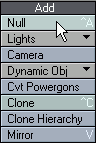
Рис. 7.2. Чтобы создать элемент сцены, из выпадающего меню Add выберите соответствующий пункт - На экране отобразится диалоговое окно Null Object. Чтобы создать объект с именем по умолчанию, щелкните по кнопке ОК или нажмите клавишу Enter (рис. 7.3). Теперь в начале сетки (в точке с координатами X = 0, Y = 0, Z = 0) появится нулевой объект (рис. 7.4).
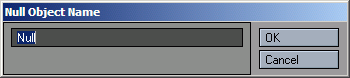
Рис. 7.3. Нулевому объекту можно присвоить любое имя, однако удобнее использовать значащие имена, описывающие функции объекта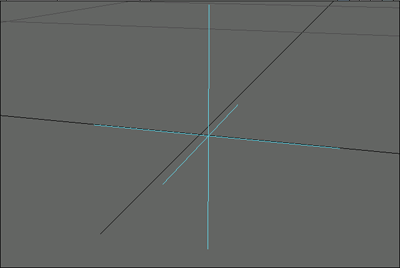
Рис. 7.4. Нулевой объект похож на перекрестие. Он не отображается при визуализации, поэтому используется для замещения реальных объектов - В нижней части экрана щелкните по кнопке Properties (Свойства) или нажмите клавишу Р (рис. 7.5). Откроется окно Object Properties.

Рис. 7.5. Кнопка Properties открывает окно Object Properties выделенного объекта - Перейдите на вкладку Geometry (Геометрия), из выпадающего меню Add Custom Object (Добавить стандартный объект) выберите объект Ruler (Линейка) – рис. 7.6.
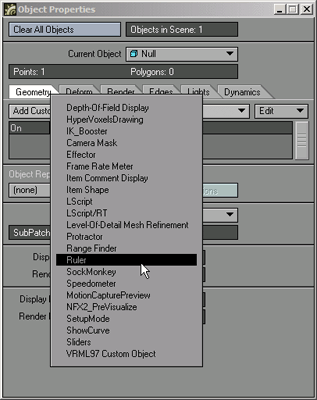
Рис. 7.6. Воспользовавшись вкладкой Geometry окна Object Properties, замените нулевой объект линейкой
